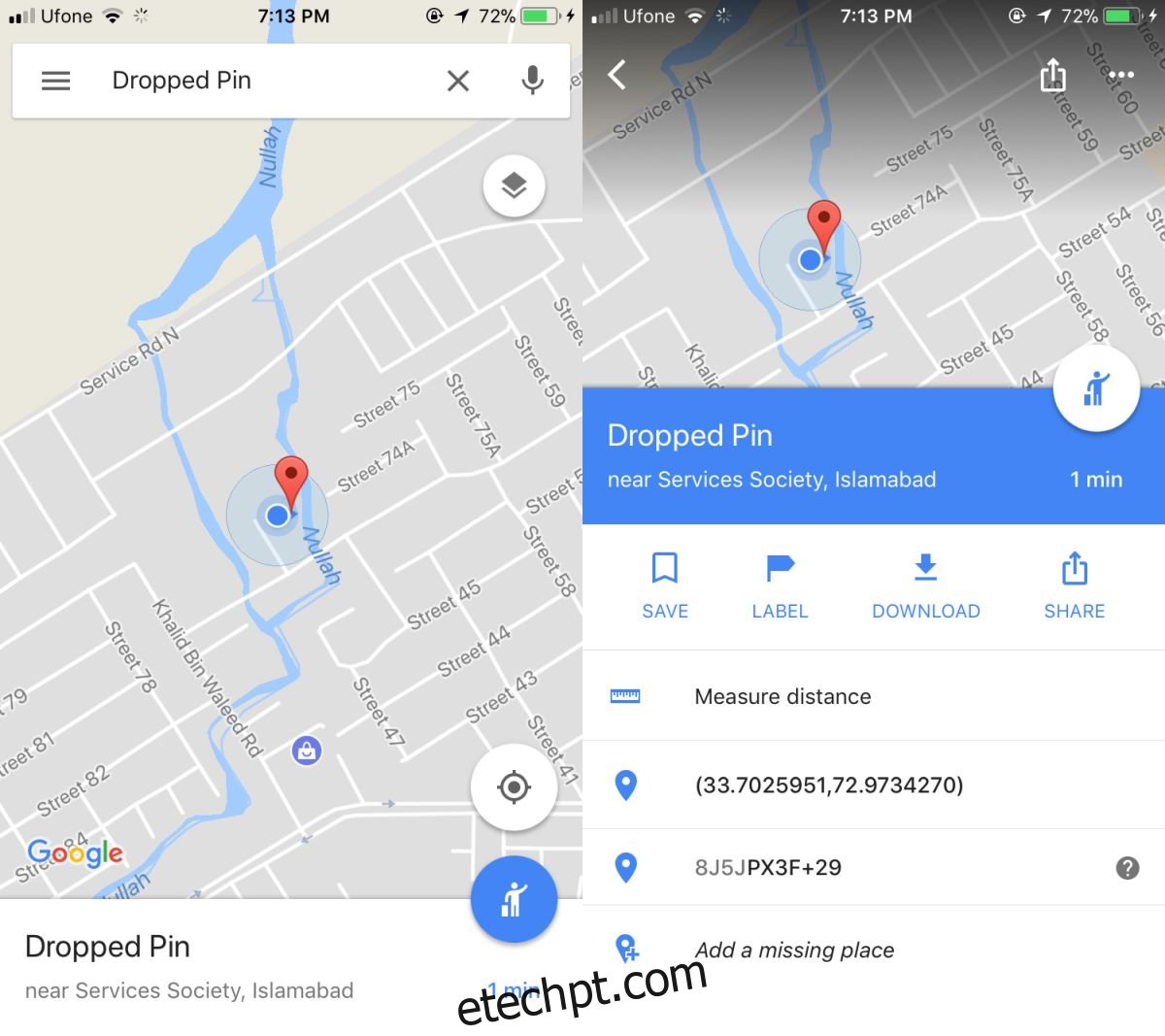Quando você procura direções no Google Maps, ele fornece um ETA, ou seja, uma hora estimada de chegada, e informa a distância do seu destino. Em alguns casos, ele informará se há tráfego intenso que pode tornar a viagem mais longa. Isso funciona para lugares devidamente identificados no Google Maps. Se você estiver visitando a casa de um amigo, por exemplo, não a encontrará marcada como um lugar no Google Maps. Você pode usar pinos e códigos de adição para obter uma rota e medir a distância. Como alternativa, você pode traçar manualmente uma rota e medir a distância com os aplicativos do Google Maps para iOS e Android.
Este é um novo recurso nos aplicativos do Google Maps, portanto, antes de usá-lo, verifique se você está executando a versão mais recente do aplicativo.
Medir a distância com o Google Maps
Abra o Google Maps e navegue até onde você deseja medir a distância. Por exemplo, se você estiver em casa ou no trabalho e quiser medir a distância até o ponto de ônibus mais próximo, coloque um alfinete em sua casa ou escritório.
Depois de soltar o alfinete, expanda o menu na parte inferior e toque na opção Medir distância. Você verá uma mira de localização na tela com uma linha à direita.
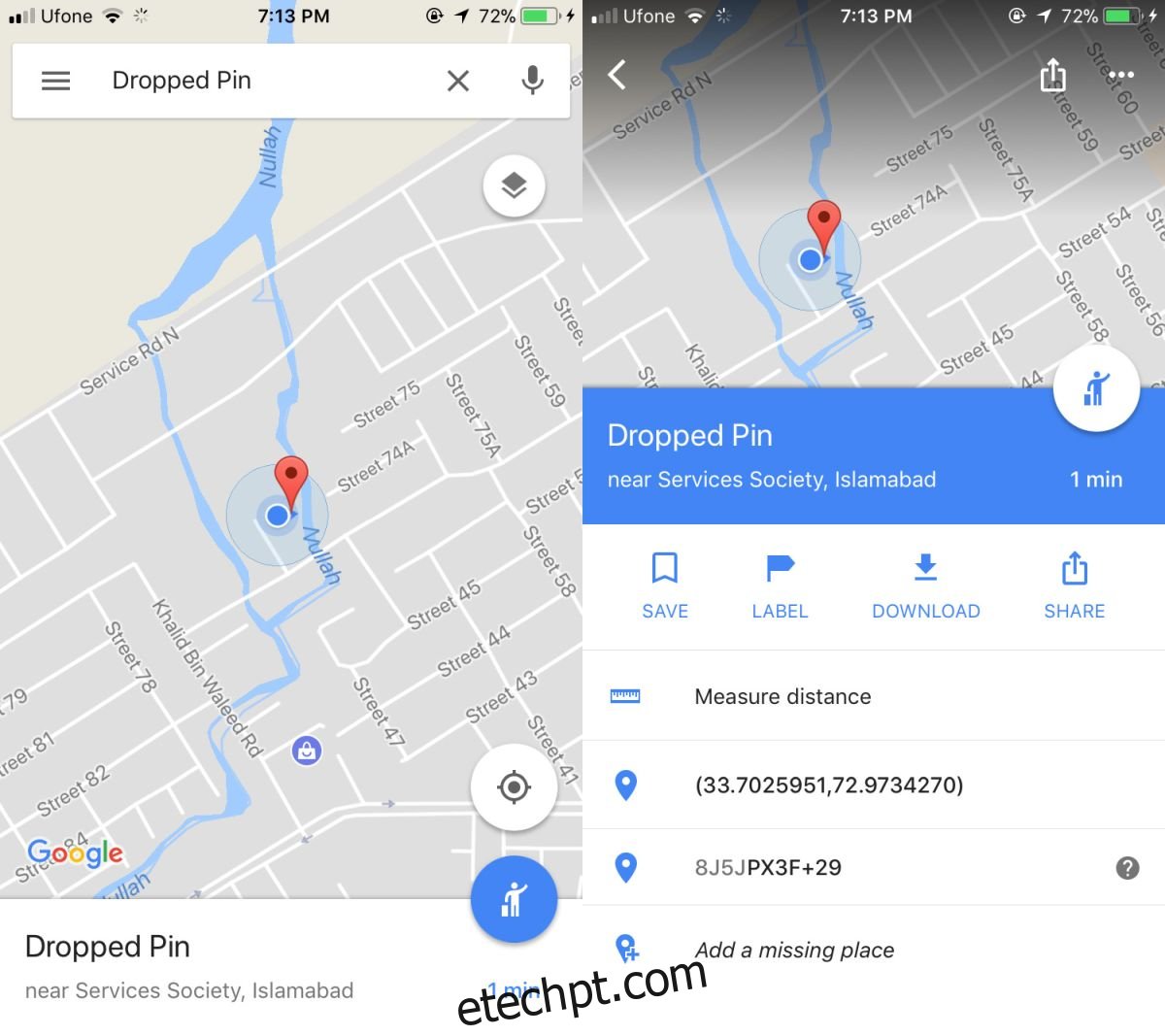
Posicione-o sobre a primeira curva da estrada que você tomará e toque em ‘Adicionar ponto’. A distância entre os dois pontos aparecerá. Você pode continuar a adicionar quantos pontos precisar para mapear a distância entre dois lugares. A cada ponto que você adiciona, o Google Maps atualiza a distância entre os dois.
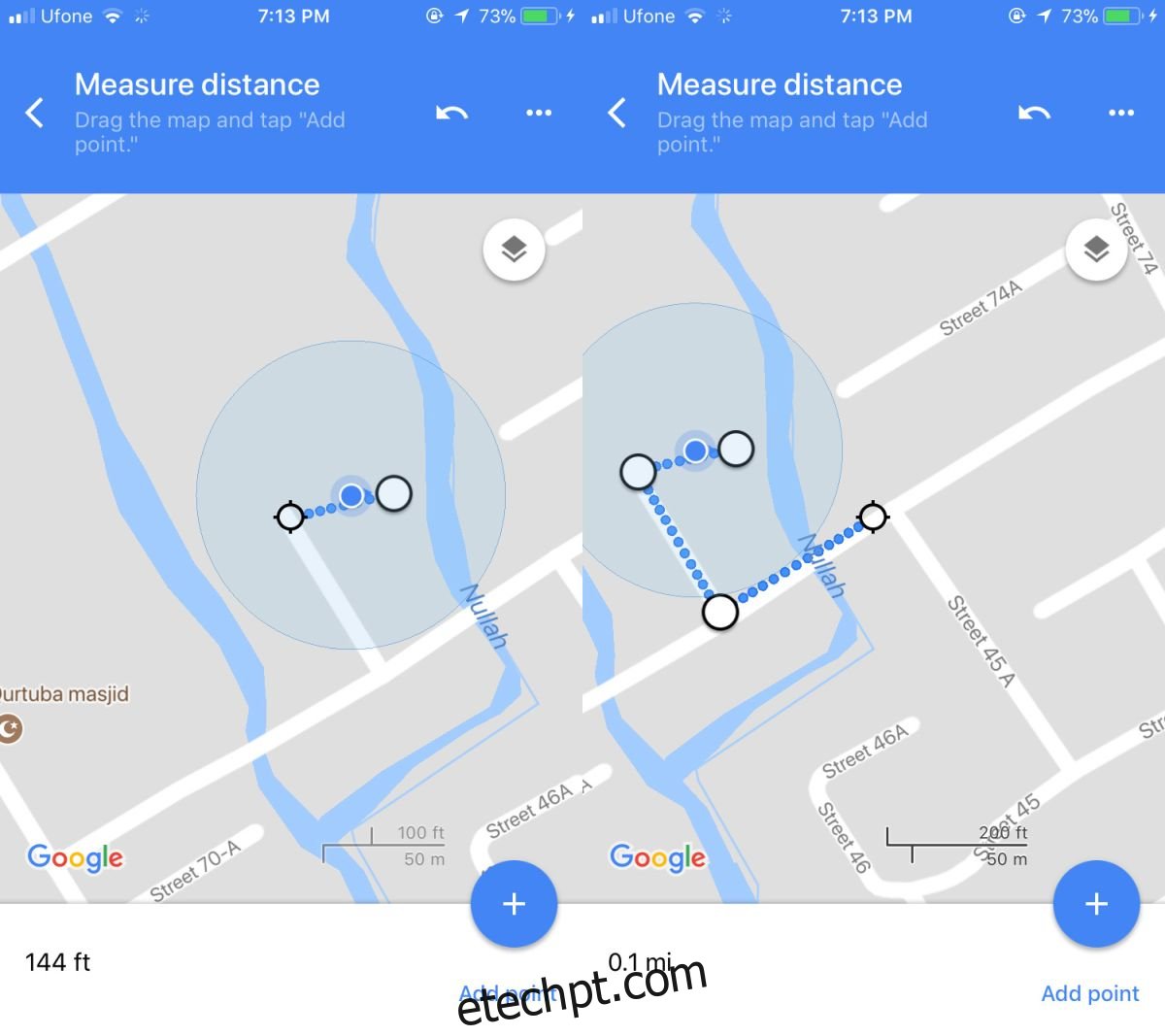
Quando terminar, toque na seta na barra Medir distância na parte superior para retornar à tela padrão.
Distância x distância vetorial
Ao medir a distância com o Google Maps, é importante lembrar que você precisa da distância real e não da distância vetorial. A distância vetorial é a distância entre dois pontos se você desenhar uma linha direta entre eles. O aplicativo não impede você de fazer isso, mas isso não lhe dará a distância real entre os dois pontos, porque você vai caminhar ou dirigir até ele. Basicamente, você usará estradas para chegar a um lugar e é o comprimento da estrada que determinará a distância entre os pontos.
Aumente o zoom no mapa e adicione cuidadosamente os pontos ao longo da estrada que você seguirá até o seu destino para obter a distância entre dois pontos.